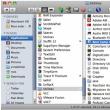Sayt bo'limlari
Muharrir tanlovi:
- FlashFire - bu ildizni yo'qotmasdan Android-ni yangilash uchun yangi dastur
- MiFlash yordamida Xiaomi telefonini qanday miltillash mumkin
- Xiaomi Mi4i-ni batafsil ko'rib chiqish
- Xiaomi bootloader qulfini qanday ochish mumkin: bosqichma-bosqich ko'rsatmalar Xiaomi qulfini ochish sizning qurilmangizda xatolikka yo'l qo'ymaydi
- Xiaomi bootloader-ni qanday qulfdan chiqarish mumkin va u nima uchun kerak Xiaomi bootloader-ni ingliz tilida ochish sabablariga misollar
- Xiaomi'dan qurilmalarda tez zaryadlash Xiaomi tez zaryadlashni qanday o'chirish mumkin
- Yangi Xiaomi telefonini qanday to'g'ri zaryad qilish kerak Tez zaryadlovchi qc 3
- Jiayu g4 rivojlangan 2 32 proshivka
- Miui 8 uchun Xiaomi pulli mavzularga mavzularni qanday yuklab olish va o'rnatish mumkin
- Xiaomi yoqishni istamasa nima qilish kerak?
Reklama
| Asus routerida portlarni qanday yo'naltirish kerak. Asus routerida portlarni qanday ochish mumkin? Biz portni yo'naltirishni amalga oshiramiz |
|
Xayrli kun, blog saytining aziz o'quvchilari.Men router yordamida Internet orqali masofaviy kompyuterga qanday ulanish masalasiga duch keldim. Aslida, vazifa qiyin emas va IP-manzilni bilib, uni juda sodda tarzda sozlashingiz mumkin masofaviy ulanish. Ammo buni qanday qilish kerakligi haqida boshqa maqolada gaplashamiz va bu erda qanday sozlamalarni amalga oshirish kerakligini, shuningdek, routerda portni yo'naltirish nima uchun va qanday amalga oshirilishini yoki rus tilida portni aniqlashga harakat qilamiz. yo'naltirish.
Men bu erda barcha mexanizmlarning terminologiyasi va tavsifiga sho'ng'ib o'tirmayman, shunchaki sizga qulay tilda portlarni qanday yuborishni aytib berishga harakat qilaman. har xil turlari simsiz qurilmalar. Lekin birinchi navbatda, ko'rsatmalarni o'qib chiqishingizni maslahat beraman, , routerning ichki sozlamalarini qanday kiritishni tushunish uchun.
Simsiz routerlarning juda ko'p turlari mavjud, ammo barchasi bilan ishlash printsipi deyarli bir xil va buni aniqroq qilish uchun men hozir eng keng tarqalganlari haqida gapiraman. Oh, kechirasiz, men butunlay unutibman. Ta'rifni davom ettirishdan oldin, yana bir tafsilotni eslatib o'tish kerak. To'g'ri ishlash uchun masofaviy kirish biz tashqaridan ulanmoqchi bo'lgan kompyuterga qat'iy IP-manzilni o'rnatishimiz kerak, aks holda qurilma vaqti-vaqti bilan yoqilganda va o'chirilganda, yo'riqnoma har safar yangi manzil berishi mumkin, bu bizning holatlarimizda qabul qilinishi mumkin emas. Shunday qilib, keling, mening fikrimcha, eng mashhur modellardan eng kam mashhurgacha bo'lgan tartibda boshlaylik. TP-Link routerida portni yo'naltirishBlog maqolalarimdan birida men allaqachon gaplashdim . Aslida, ushbu maqoladan siz routerning ichki sozlamalarini qanday kiritish haqida ma'lumot olishingiz mumkin. Portni yo'naltirish uchun vizual interfeysning chap tomonidagi "Yo'naltirish" yorlig'ini tanlang - " Virtual serverlar", va keyin "Yangi qo'shish" tugmasini bosing.
Shundan so'ng, bo'sh maydonlarni to'ldirishingiz kerak bo'lgan qo'shimcha oyna ochiladi.
Xizmat porti - aslida, bu xuddi shu port, uning yordamida biz qurilmaga tashqaridan ulanishimiz mumkin. Ichki port - bu bizning uy tarmog'iga xizmat ko'rsatish porti. Yuqoridagi kabi qiymatni yozamiz. IP manzil - Yuqorida aytib o'tganimdek, sizda aniq IP manzil bo'lishi kerak, shuning uchun biz uni ushbu maydonga kiritamiz. Qolgan maydonlarni o'zgarishsiz qoldiramiz, chunki bu bizga kerak bo'lmagan jiddiyroq sozlamalar va "Saqlash" tugmasini bosing. ASUS routerlari uchun hamma narsa juda oddiy. Faqat ichki sozlamalarga o'ting, men buni qanday qilishni maqolada tasvirlab berdim. Keyin, ekranning chap tomonida "Internet" menyusini tanlang va "Portni yo'naltirish" yorlig'ini oching. Sizning oldingizda asosiy sozlamalar paneli ochiladi, unda biz qayta yo'naltirishni amalga oshiramiz.
Xizmat nomi- qo'shimcha identifikatsiya qilish uchun istalgan nom Port diapazoni– bu maydonda siz diapazonni (masalan, 10200:10300) yoki individual 10200, 10201 belgilashingiz mumkin MahalliyIP manzili- ilgari qayd etilgan manzil Mahalliy port - bu erda biz raqamni kiritamiz, agar "port diapazoni" maydonida biz ma'lum birini ko'rsatgan bo'lsak, agar biz 10200:10300 ni kiritgan bo'lsak, bu maydonni bo'sh qoldiramiz. Protokol - ulanish turi (ko'p hollarda TCP ni ko'rsatishga arziydi) Barcha maydonlar to'ldirilganda, "Plyus" tugmasini bosing, shu bilan qoidani qo'shishni yakunlang va sozlamalarni saqlash uchun "Ilova" tugmasini bosing. Portni yo'naltirishni sozlash uchun avval marshrutizator interfeysiga kirishingiz va pastki qismida "Kengaytirilgan sozlamalar" ni, so'ngra "" ni tanlashingiz kerak. Xavfsizlik devori» “Virtual serverlar” bandini tanlang. Yaxshiroq ravshanlik uchun quyidagi rasmga qarang.
U ochilgandan keyin yangi sahifa Ekranning pastki qismidagi "Qo'shish" tugmasini bosing va virtual server sozlamalari sahifasiga o'ting.
Yuqoridagi rasmda siz to'ldirish uchun bir nechta maydonlarni ko'rishingiz mumkin, keling, ularning har biri nimani anglatishini batafsil ko'rib chiqaylik. Namuna - Bu maydon ochiladigan ro'yxat bo'lib, unda siz tayyor sozlamalar shablonini tanlashingiz mumkin, ammo barcha sozlamalarni o'zingiz va to'g'ri bajarishingiz uchun "Maxsus" qiymatini qoldirishni maslahat beraman. Ism - bilan bo'lgani kabi ASUS-ni sozlash, ushbu element sozlamalaringizni aniq aniqlash imkonini beradi Interfeys - virtual server ulanishi (aslida, bu qiymat tegmasdan qolishi mumkin) Protokol - server ishlaydigan protokol turi Tashqi port (start) / Ichki port (start) - ulanish amalga oshiriladigan port raqami Tashqi port (tugallangan) / Ichki port (tugallangan) - agar siz diapazonlarni yaratishingiz kerak bo'lsa, bu maydon ham to'ldirilishi kerak IchkiIP - ulanish amalga oshiriladigan manzil MasofadanIP - bu maydonni bo'sh qoldiring Shablonni saqlash uchun ekranning yuqori qismidagi "Tizim" tugmasini, keyin esa "Saqlash" tugmasini bosing.
Hamma ko'rsatmalar shu. Boshqa modellar uchun marshrutizatorda portni yo'naltirish taxminan bir xil, ammo agar biror narsa ishlamasa, sharhlarda so'rov qoldiring va men har birida batafsilroq maqola yozishga harakat qilaman. kerakli model. Umid qilamanki, mening materialim siz uchun foydali bo'ldi va yozma ishim zoe ketmadi. Veb-interfeysga ulaning D-Link router va "Kengaytirilgan sozlamalar" tugmasini bosing. "Xavfsizlik devori" bo'limida "Virtual serverlar" ni tanlang.
Mavjud server uchun boshqa parametrlarni o'rnatish uchun jadvalda tegishli serverni tanlang. Ochilgan sahifada kerakli parametrlarni o'zgartiring va "O'zgartirish" tugmasini bosing.
TP-link routerlarda portni yo'naltirish.TP-Link routerining veb-interfeysiga o'ting. "Yo'naltirish" - "Virtual serverlar" menyusiga o'ting. "Yangi qo'shish" tugmasini bosing.
ASUS routerlarida portni yo'naltirish.Asus routerining veb-interfeysiga o'ting, "Internet" menyusini - "Portni yo'naltirish" yorlig'ini tanlang, sahifaning eng pastki qismidagi maydonlarni to'ldiring.
Xizmat nomi- ixtiyoriy xizmat nomi. Port diapazoni- router kiruvchi ulanishlarni qayta yo'naltiradigan portlarni belgilang, masalan, port diapazoni 1000:1050 yoki alohida portlar 1000, 1010 yoki aralash 1000:1050, 1100. Mahalliy manzil- yo'riqnoma yo'naltiradigan manzil. Mahalliy port- IP bilan kompyuterdagi port raqami Protokol- router qanday turdagi ulanishlarni aniqlashi kerak? Barcha sozlamalarni ko'rsatgandan so'ng, qoida qo'shish uchun "Plyus" tugmasini bosing, keyin sozlamalarni saqlang va "Ilova" tugmasini bosing. Zyxel routerlarida portni yo'naltirish.Veb-interfeysga kiring Zyxel router. "Xavfsizlik" - "Efir" menyusiga o'ting tarmoq manzillari(NAT)". "Qoida qo'shish" tugmasini bosing. Diqqat! Maydon qiymati to'g'ri ko'rsatilishi kerak Interfeys. ISP autentifikatsiyadan (PPPoE, L2TP yoki PPTP) foydalanishiga qarab, bu maydonning maʼnosi farq qilishi mumkin. Agar provayder bilan avtorizatsiya ishlatilmasa, siz doimo keng polosali ulanish (ISP) interfeysini tanlashingiz kerak. Agar provayderingiz Internetga kirish uchun PPPoE-dan foydalansa, siz tegishli PPPoE interfeysini tanlashingiz kerak. Manzil uchun paketlar– hech qanday interfeys tanlanmaganda bu maydon faol bo‘ladi. Siz paketlar yuboriladigan Internet markazining tashqi IP manzilini belgilashingiz mumkin. Aksariyat hollarda ushbu element siz uchun foydali bo'lmaydi. Dalada Protokol portni yo'naltirishda foydalaniladigan oldindan sozlashlar ro'yxatidan protokolni belgilashingiz mumkin (bizning misolimizda TCP/21 ishlatiladi - Fayl uzatish (FTP)). Protokol maydonida TCP yoki UDP ni tanlasangiz, TCP/UDP portlari maydonlarida port raqamini yoki portlar qatorini belgilashingiz mumkin. Dalada Manzilga yo'naltirish port yo'naltiriladigan mahalliy tarmoqdagi qurilmaning IP-manzilini belgilang (bizning misolimizda bu 192.168.1.33). Yangi maqsad port raqami– “port almashtirish” uchun ishlatiladi (portni xaritalash uchun, masalan, 2121 dan 21 gacha). Qo'ng'iroqlarni boshqa portga uzatish imkonini beradi. Odatda ishlatilmaydi. Kerakli maydonlarni to'ldirgandan so'ng Saqlash tugmasini bosing. Port yo'naltirilmoqda... Nima uchun bu yo'naltirish umuman kerak? Ushbu operatsiyani boshqa brendlarning routerlari uchun ham xuddi shunday qilishingiz mumkin. Birinchidan, yo'riqnoma misolidan foydalanish TP-LINK havolasiz maxsus model Biz sizga portlarni DVR ga yo'naltirish tartibini ko'rsatamiz. TP-LINK routerida portni yo'naltirishSevimli brauzeringizni oching va manzil satriga routerimizning mahalliy manzilini kiriting. Odatiy bo'lib, TP-LINKda quyidagilar mavjud: Parolni kiritgandan so'ng, yo'riqnoma interfeysi yoqimli yashil ohanglarda ochiladi.
Ochilgan sahifada yagona faol tugmani qidiring Qo'shish(Yangi qo'shish) va ustiga bosing. Xizmat porti(Xizmat porti) bizga eng ko'p yoqadigan narsani o'rnating, masalan, quyidagi rasmdagi kabi 85. Ichki port(Ichki port), aksincha, qat'iy cheklangan. U magnitafonda yoki IP kamerada ko'rsatilgan va sukut bo'yicha, qoida tariqasida, 80 . IP manzili(IP-manzil) bizning DVR-ning ichki mahalliy manzilidir. Siz uni magnitafonning o'zida yoki undan foydalanib ko'rishingiz mumkin maxsus dastur, bu tarmoqdagi barcha qurilmalarni ko'radi. Qolgan nuqtalarni rasmda ko'rsatilganidek, o'zgarishsiz qoldiramiz.
Shundan so'ng, tugmani bosing Saqlash(Saqlash) va biz bitta tayyor portga ega bo'lamiz Oʻchirish(O'chirish) yoki O'zgartirish Bizning iltimosimiz bo'yicha (o'zgartirish).
Tugmani yana bosing Qo'shish(Yangisini qo'shish) va keyingi portni yo'naltiring.
Endi Internetdan magnitafonga kirish uchun dastur yoki manzil satrida tarmog'ingizning tashqi IP-manzilini ko'rsatishingiz va marshrutizator sizni muloyimlik bilan manzilingizga yo'naltirishi uchun port qo'shishingiz kerak. ASUS routerida portni yo'naltirishAsus routerlarida portni yo'naltirish biroz boshqacha tarzda amalga oshiriladi.
Unga kirib, biz yuqorida topamiz gorizontal menyu paragraf Portni yo'naltirish.
Pastda, belgida Yo'naltirilgan portlar ro'yxati kerakli portlarni qo'shishimiz kerak.
Agar ushbu tarmoqda boshqa qurilmalarimiz bo'lsa, biz ham unga yo'naltiramiz.
Router qayta ishga tushadi:
Agar hamma narsa to'g'ri bajarilgan bo'lsa, tashqi IP-manzilga borganingizda va port qo'shsangiz, siz sevimli registratoringizga o'tasiz. Internet foydalanuvchilari orasida routerda portni qanday ochish haqida mavzu juda mashhur. Qurilmalar turli markalarda bo'lishi mumkin, ammo algoritm hamma uchun deyarli bir xil. Maqolada biz ushbu mavzuni to'g'ridan-to'g'ri misol sifatida Asus brendi ostidagi yo'riqnoma yordamida ko'rib chiqamiz, u barcha modellarni - RT-N65U, RT-AC66U va hatto RT-N12 ni o'z ichiga oladi, ularning konfiguratsiyasini bu erda topish mumkin. RT-N12+ qurilmasi eksperimental namuna sifatida olindi. Yo'naltirish nimani anglatishi haqida yana bir necha so'z aytishga arziydi. Bu osonroq bo'lishi mumkin emas edi. Shunday qilib, portni oching. Shunday ekan, boshlaylik. Dastlabki ma'lumotlar - Internetga ulangan router. Routerimiz ma'lum bir IP-manzilga (tashqi) bog'langan. Keyinchalik, ulangan gadjetlar ochilishi kerak bo'lgan ichki manzillar yordamida aloqa o'rnatadi. Ushbu manipulyatsiya routerning o'zi sozlamalari orqali osonlik bilan amalga oshirilishi mumkin. Biz ulardagi harakatlarning maxsus algoritmini tuzatamiz: bitta port uchun mo'ljallangan ma'lumotlar boshqa kompyuterga (IP-manzil) o'tadi, buning uchun biz yuboramiz. Nima uchun narsalarni shunchalik murakkablashtirasiz? Ehtimol, siz busiz qila olasizmi? Ushbu protsedura odatda ba'zi yordamchi dasturlar tomonidan talab qilinadi. Ular orasida Har xil turlar torrent mijozlari, DC++ va boshqalar. Yana bir sabab - veb-serverni ishga tushirish, IP kamerani sozlash yoki muayyan o'yin o'ynash zarurati. Portlarni o'z-o'zidan ochish orqali foydalanuvchilarning hayotini osonlashtiradigan dasturlarning misollari mavjud. Harakat UPnP texnologiyasiga asoslangan. Biroq, bu xususiyat routerning o'zi tomonidan ta'minlanishi kerak (agar UPnP qo'llab-quvvatlashi mavjud bo'lsa). Shuning uchun, ba'zida siz hali ham quyida tavsiflangan protseduraga murojaat qilishingiz kerak. Siz harakat qilishingiz kerak bo'lgan texnologiyani tushunish uchun biroz vaqt sarflashingiz kerak bo'ladi. Ammo agar siz egasi bo'lsangiz Asus router, tashvishlanishingizga hojat yo'q, lekin quyidagi ko'rsatmalarni bosqichma-bosqich bajaring. Sozlamalar XususiyatlarBiz uni ushbu sxema bo'yicha sozlaymiz: Statik IP tayinlash algoritmi Router odatda ko'p funktsiyali qurilmadir. Unda turli xil variantlar, jumladan DHCP xizmati mavjud. Uning yordamida, agar ushbu qurilmaga ulanish jarayoni mavjud bo'lsa, ichki manzillar tayinlanadi. Portni yo'naltirish uchun (uchun normal ishlash qayta yo'naltirishlar), asosiy shart - doimiy IP yoki statik mavjudligi. Biz yuqorida aytib o'tilgan xizmatdan foydalanamiz, shunda u noutbuk uchun ishlaydi (buning uchun biz portni yo'naltiramiz). Algoritm: Keyingi yo'l quyidagicha bo'ladi: Mahalliy tarmoq — DHCP serveri. So'z bilan qatorni toping Qo'lda tayinlashni yoqing, javob berish orqali rozi bo'lamiz Ha. Ro'yxatga o'ting MAC manzili, tanlamoq kerakli qurilma. Shuni ta'kidlash kerakki, manzil mashinalar tomonidan belgilanadi, siz uni o'zingizning xohishingiz bilan o'zgartirishingiz mumkin (masalan, meniki kabi). Keyingi qadamlar: Qo'shish, Murojaat qiling. Quyidagi rasmda siz ushbu harakatlarning barchasini batafsilroq ko'rishingiz mumkin. Har bir narsa bu erda ta'riflanganidek bajarilganda, yo'riqnoma qayta ishga tushirilishini, shuningdek, statik IP tayinlanishini kuting. Portni ochishKeyingi barcha qadamlarni bajarish uchun avval qaysi port yo'naltirilishini hal qiling. Ma'lumotlar boshqaruv panelida ko'rsatilgan, undan oldingi manipulyatsiyalardan keyin chiqmaslik kerak. Muayyan portni ko'rsatish shart emas, siz segmentga (diapazonga) murojaat qilishingiz mumkin. Odatda, portni ochishni so'ragan dastur unga qaysi variant kerakligini ko'rsatadi. Misol tariqasida uTorrent kabi dasturni olaylik. U ko'plab qurilmalarda mavjud va odamlar undan faol foydalanadilar. Rasmda ma'lumotlar ko'rsatilgan. Ya'ni, port raqami (bu marshrutizatorda ochilishi kerak). Shuningdek, katakchalarni belgilashingiz kerak bo'lgan satrlar, ya'ni rozi bo'ling, masalan, UPnP Forwarding. Agar siz boshqa yordamchi dastur yoki qurilmani ulasangiz, bu raqam o'zgarishi mumkin. Algoritm:
Quyidagi qatorlar mavjud: Sevimli serverlar ro'yxati, Sevimli o'yinlar ro'yxati. Juda mashhur o'yinlarni (shu jumladan, masalan, Warcraft III) va boshqa dasturlarni aniqlash va belgilash mumkin. Ular avtomatik ravishda konfiguratsiya qilinadi.
— Xizmat nomi, ya'ni dasturning nomi; — Port diapazoni– ko‘rsatma ma’lum bir portga, ish izolyatsiya qilinganda yoki bir nechtaga beriladi; — Mahalliy IP manzil- statik; — Mahalliy port– ikkinchi xatboshidagi ma’noda; — Protokol- ma'lumotlarni qayta yo'naltirish uchun qiymatlarni tanlang.
Vazifani bajarish uchun barcha kerakli harakatlarni amalga oshirdik. Sozlamalarni shunday saqlash kerakki, kelajakda marshrutizator yangi parametrlarni hisobga olgan holda ishlaydi, innovatsiyalar kuchga kirishi uchun uni qayta ishga tushiradi. Jarayon to'g'ri bajarilganligiga yana bir bor ishonch hosil qilish uchun ishdagi o'zgarishlarni tekshirishingiz mumkin. Bizda nima bor? Sozlamalarda ko'rsatilgan manzilga yuborilgan paketlar routerning kompyuterga ishlashi tufayli qayta yo'naltiriladi. Ko'rsatmalarga asoslanib, siz portlarni keyingi yo'naltirishni va o'rnatishni amalga oshirishingiz mumkin. Maqolada keltirilgan amallarni bajarib, salbiy natija bo'lsa, quyidagi amallarni bajaring: boshqaruv paneliga kiritilgan ma'lumotlarni yana bir bor tekshiring, shuningdek, antivirusni bir muddat o'chirib qo'ying, chunki ular umumiy sabab muammolar. Routerlarda portlarni ochish mavzusi nafaqat marshrutizatorlar uchun juda mashhur Asus. Ushbu maqolada biz Asus routerlarida portlarni qanday ochishni batafsil ko'rib chiqamiz va vaqt o'tishi bilan men boshqa kompaniyalarning qurilmalari uchun shunga o'xshash ko'rsatmalarni tayyorlayman. Birinchidan, men sizga o'z so'zlarim bilan marshrutizatorda qanday portlar borligini, ularni nima uchun ochish (oldinga yo'naltirish) va buni Asus routerlarida qanday qilish kerakligini aytib beraman. Ushbu ko'rsatma hamma uchun mos keladi Asus modellari, masalan: (biz yaqinda o'rnatganmiz, bu haqda yozganmiz), RT-N65U, RT-AC66U, Asus RT-N10, RT-N56U, RT-N18U va boshqalar. Men RT-N12+ misolida ko'rsataman, lekin ular deyarli bir xil boshqaruv paneliga ega bo'lgani uchun hamma narsa aniq bo'ladi. Bizda router bor, unga internet ulangan. Bu shuni anglatadiki, faqat yo'riqnoma Internetdan kirish mumkin bo'lgan tashqi IP-manzilga ega. Routerga ulangan kompyuterlar va boshqa qurilmalar allaqachon ichki IP manzillarini oladi. Ma’lum bo‘lishicha, tashqi IP-manzilga kirsak, u router orqali ulangan bo‘lsa, hech qanday kompyuterga ulana olmaymiz. Buning uchun portni yo'naltirishni amalga oshirishingiz kerak. Buni amalga oshirish orqali biz yo'riqnoma sozlamalarida ma'lum bir portga o'tadigan barcha paketlar darhol biz portni ochgan ma'lum bir kompyuterning (IP-manzil) portiga yo'naltirilishi kerakligini aytadigan qoida yaratamiz. Bu nima uchun? Bu uchun kerak turli dasturlar Internetdan kiruvchi ulanishlarni qabul qiluvchilar: DC++, turli torrent mijozlari, FTP serverlari, shuningdek, Internetga kirish imkoni bo'lgan kompyuterda veb-serverni ishga tushirishda, IP kameralarni sozlashda yoki ba'zi o'yinlar uchun portni yo'naltirish kerak bo'lishi mumkin. Ba'zi dasturlar UPnP texnologiyasidan foydalangan holda yo'riqnoma portlarini o'zlari ochishi mumkin, agar yo'riqnoma ruxsat bergan bo'lsa, ko'pchilik zamonaviy dasturlar buni qiladi. (UPnP qo'llab-quvvatlansa). Ammo portlarni qo'lda ochish kerak bo'lgan holatlar hali ham mavjud. Ushbu portlar bilan bog'liq mavzu biroz chalkash, lekin agar biron bir dastur yoki biron bir maqola uchun ko'rsatmalarda biron bir joyda siz ma'lum bir dastur yoki o'yin ishlashi uchun portlarni ochishingiz kerakligi haqida ma'lumotga duch kelgan bo'lsangiz va sizda Asus routeringiz bor. , keyin faqat ko'rsatmalarga muvofiq hamma narsani bajaring va muvaffaqiyatga erishasiz. Biz uni ushbu sxema bo'yicha sozlaymiz:
Asus router sozlamalarida kompyuter uchun statik IP-ni o'rnatingRouterda DHCP deb nomlangan foydali xizmat mavjud. Routerga ulanganda u avtomatik ravishda har bir qurilmaga ichki IP manzilini beradi. Lekin haqiqat portni ochish uchun (oddiy qayta yo'naltirish jarayoni uchun), kompyuter har safar o'chirilgan/yoqilganda yoki yo'riqnoma qayta ishga tushirilgandan keyin o'zgarmaydigan statik IP-manzilga ega bo'lishingiz kerak. Shuning uchun, biz kompyuterimiz uchun DHCP "so'raymiz" (buning uchun biz portni yo'naltirishni amalga oshiramiz) Statik IP-ni zaxiralang va har safar faqat uni chiqaring. Asus routeringiz sozlamalariga o'ting. Buni , yoki oddiygina 192.168.1.1 manzilini brauzerga kiritish va foydalanuvchi nomi va parolni ko'rsatish orqali amalga oshirish mumkin. Sozlamalar yorlig'iga o'ting Mahalliy tarmoq, va yuqoridan tanlang DHCP serveri. Nuqtaga yaqin Qo'lda tayinlashni yoqing o'rnatish Ha. Quyida, ro'yxatda qaerda MAC manzili biz statik IP tayinlaydigan kompyuterni tanlang. Agar kompyuteringiz ulangan bo'lsa, uni ochiladigan ro'yxatdan tanlang. Kompyuter nomiga amal qiling. IP-manzil avtomatik ravishda o'rnatiladi, siz uni qoldirishingiz yoki boshqasini o'rnatishingiz mumkin (meniki kabi). Keyin shunchaki tugmani bosing Qo'shish, va bosing Murojaat qiling. Aniqlik uchun skrinshot: Router qayta ishga tushadi va kompyuteringizga statik IP tayinlanadi. Asus routerida portni ochishQaysi portni yo'naltirishni bilishingiz kerak, endi bu bizning Asus sozlamalarida ko'rsatilishi kerak. Agar siz portlarni ochish haqida qiziqsangiz, menimcha, sizga qaysi port kerakligini bilasiz. Siz bir qator portlarni "dan vagacha" ochishingiz mumkin. Agar biror narsa bo'lsa, dastur sozlamalariga o'ting va u erda port ko'rsatilishi kerak. µTorrent dasturidan ulanish sozlamalarining namunaviy skrinshoti:
Ko'ryapsizmi, u erda port ko'rsatilgan (siz uni marshrutizatorda ochishingiz kerak). Bundan tashqari, men ta'kidladim UPnP uzatish, bu bir xil portni yo'naltirish sozlamalari, aytmoqchi, bu dasturda ajoyib ishlaydi. Men buni misol sifatida ko'rsatdim, lekin sizda boshqa dastur yoki tarmoq qurilmasi bilan butunlay boshqacha holat bo'lishi mumkin. Keling, biznesga kirishaylik. Bu marshrutizator sozlamalarida yorlig'iga o'tishni anglatadi Internet - Portni yo'naltirish. qo'yamiz Ha nuqtaga yaqin Portni yo'naltirishni yoqish. Ikki nuqtaga e'tibor bering: Sevimli serverlar ro'yxati, Va Sevimli o'yinlar ro'yxati. U erda siz eng mashhur serverlar va o'yinlarni tanlashingiz mumkin, ular uchun sozlamalar avtomatik ravishda o'rnatiladi. Masalan: FTP, BitTorrent, TELNET Server, FINGER Server, Age of Empires, Counter Strike, Warcraft III, WOW va boshqalar.
Tugmasini bosing Qo'shish Va Murojaat qiling.
Ana xolos. Sozlamalarni saqlash va routerni qayta ishga tushirgandan so'ng, hamma narsa ishlashi kerak. Endi biz ko'rsatgan portga yo'naltiriladigan barcha ulanishlar router tomonidan kompyuterga yo'naltiriladi. Siz yangi portlarni ochishingiz yoki eski qoidalarni o'chirishingiz mumkin. Agar o'rnatgandan so'ng hech narsa ishlamasa, sozlamalarni qayta tekshiring va keyin antivirus va/yoki xavfsizlik devorini o'chirib ko'ring. Ular, albatta, bunday aloqalarni blokirovka qilishni yaxshi ko'radilar. |
Yangi
- MiFlash yordamida Xiaomi telefonini qanday miltillash mumkin
- Xiaomi Mi4i-ni batafsil ko'rib chiqish
- Xiaomi bootloader qulfini qanday ochish mumkin: bosqichma-bosqich ko'rsatmalar Xiaomi qulfini ochish sizning qurilmangizda xatolikka yo'l qo'ymaydi
- Xiaomi bootloader-ni qanday qulfdan chiqarish mumkin va u nima uchun kerak Xiaomi bootloader-ni ingliz tilida ochish sabablariga misollar
- Xiaomi'dan qurilmalarda tez zaryadlash Xiaomi tez zaryadlashni qanday o'chirish mumkin
- Yangi Xiaomi telefonini qanday to'g'ri zaryad qilish kerak Tez zaryadlovchi qc 3
- Jiayu g4 rivojlangan 2 32 proshivka
- Miui 8 uchun Xiaomi pulli mavzularga mavzularni qanday yuklab olish va o'rnatish mumkin
- Xiaomi yoqishni istamasa nima qilish kerak?
- Mening iPhone-da faqat bitta dinamik bor - nima qilishim kerak?






 Ochilgan oynada "Qo'shish" tugmasini bosing.
Ochilgan oynada "Qo'shish" tugmasini bosing. Ochilgan oynada virtual server uchun kerakli parametrlarni o'rnating. Va "O'zgartirish" tugmasini bosing.
Ochilgan oynada virtual server uchun kerakli parametrlarni o'rnating. Va "O'zgartirish" tugmasini bosing. Namuna- Ochiladigan ro'yxatdan taqdim etilgan oltita virtual server shablonlaridan birini tanlang yoki o'zingizning virtual server sozlamalaringizni belgilash uchun Custom ni tanlang.
Namuna- Ochiladigan ro'yxatdan taqdim etilgan oltita virtual server shablonlaridan birini tanlang yoki o'zingizning virtual server sozlamalaringizni belgilash uchun Custom ni tanlang.  Saqlamoq
Saqlamoq 
 "Saqlash" tugmasini bosish orqali sozlamani saqlang.
"Saqlash" tugmasini bosish orqali sozlamani saqlang.
 Yangi dialog oynasida quyidagi elementlarni bajaring.
Yangi dialog oynasida quyidagi elementlarni bajaring. Bunday holda, TCP va UDP protokoli orqali 4000 portni qayta yo'naltirish qoidalari ko'rsatilgan.
Bunday holda, TCP va UDP protokoli orqali 4000 portni qayta yo'naltirish qoidalari ko'rsatilgan.